现在的笔记本性能越来越高,通过睿频技术短时间内让CPU快速运行。在提高处理速度带来的负面影响就是温度升高,风扇呼呼作响,特别影响心情。有时候我们只是浏览网页和写文档,默认频率下的性能完全足够。
平时我在夜晚会关闭CPU睿频,使用体验和正常睿频下的速度几乎没差别,但电脑安静很多,风扇转声小,使用电池的情况下续航多了近两小时。
品牌笔记本一般都带电源管理软件,我使用的是Dell笔记本,CPU是i7-8565U,官方基准频率是1.80GHz,睿频能达到4.4GHz。Dell可能对该CPU性能有做优化,这颗CPU在我的笔记本上基准频率是1.99GHz。

Dell自带的电源管理软件针对散热有以下优化选项:

以前我一般使用静音选项,在该选项目,电脑依然会睿频,一般最多到3.5GHz,持续时间短,风扇声较小。但是如果连续对电脑做其他操作,风扇转速会越来越大。而且插上电源时,风扇会变主动运行。所以最好的方式是禁止睿频。
自从Windows10升级到20H1版本后,该软件的设置似乎不生效了。所以我使用Windows系统自带的电源管理进行优化。
在任务栏系统托盘找到电池图标点击,选择“电源设置”:
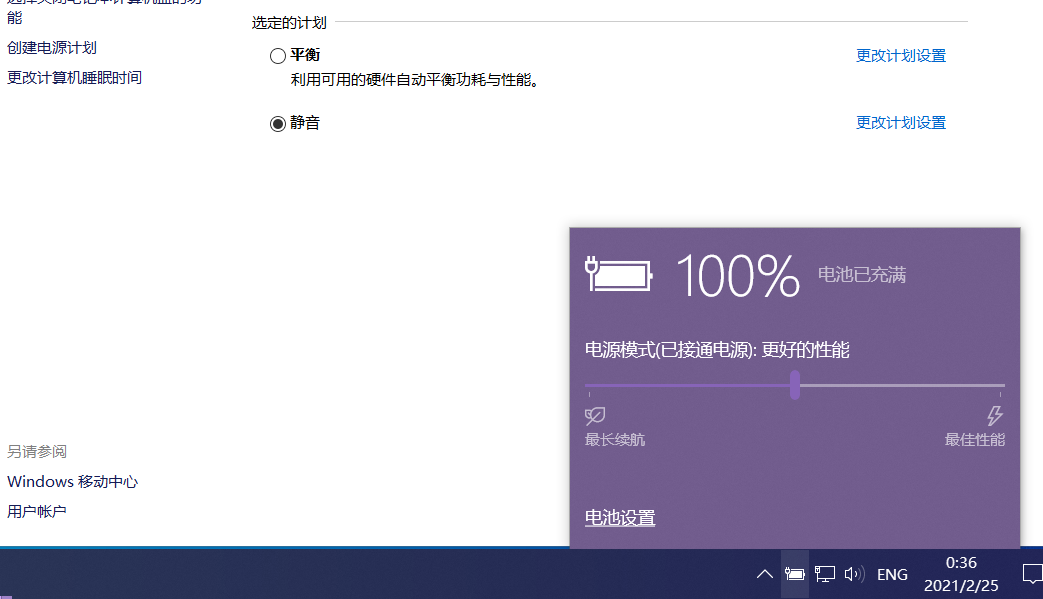
有的笔记本只有一个“平衡”电源计划。这里的“静音”是我创建的,禁用睿频。
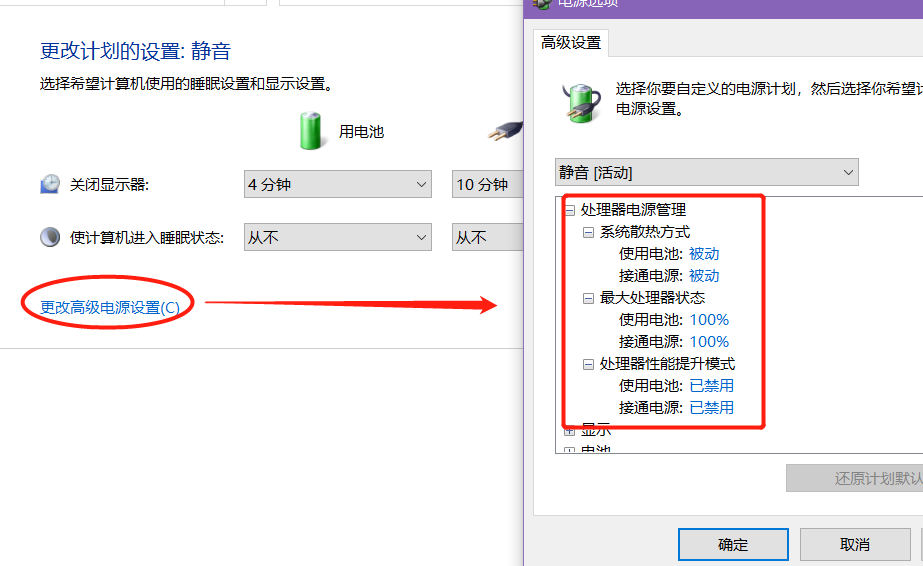
如果没有“处理器性能提升模式”设置,把“最大处理器状态”设为99%,也能禁止频睿。
在Windows 20H1以后的版本,笔记本是没有“处理器电源管理”的,只有台式机有。似乎是微软有意把电源管理交给品牌厂商控制。厂商提供的电源管理难用不说,还不生效。可以修改注册表打开该设置:
打开注册表,找到 HKEY_LOCAL_MACHINE->SYSTEM->CurrentControlSet->Control->Power ,右侧可以看到CsEnabled选项。
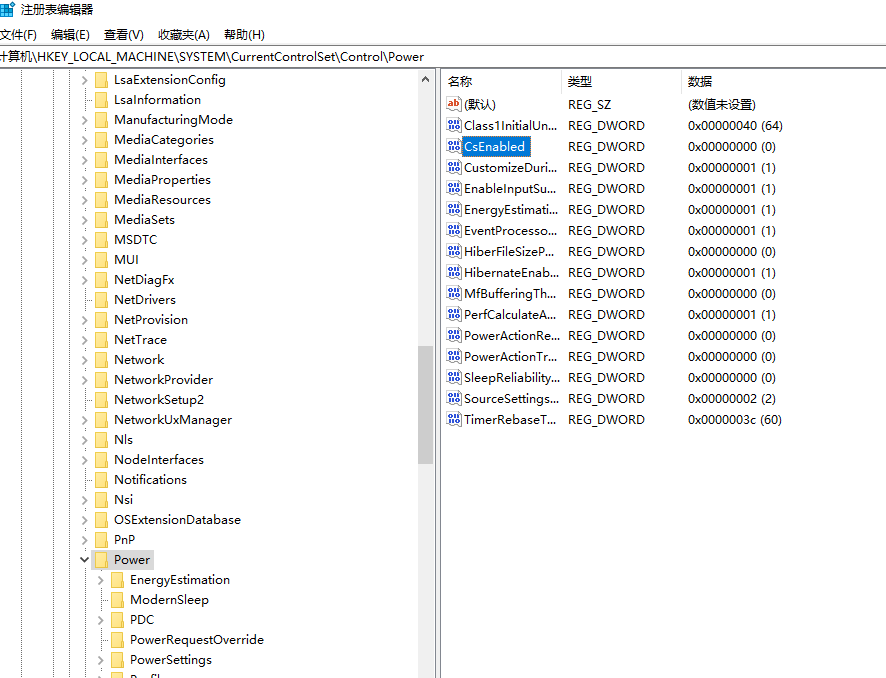
双击,将数值“1”改为“0”,然后点击确定,重启电脑。
当我把系统升级为Win10 20H2后发现处理器电源设置选项消失,注册表电源管理没有”CsEnabled”项。即使手动增加项,设置值也不生效。另一台台式机同样版本系统是有该设置项的。(微软的Bug10真不省心)
也许是新系统的设置变更,也有电源管理驱动原因,想着通过修改注册表来设置。网上找了一轮,遇到一样问题的人有,就是没人给出解决办法。直接在注册表里找设置项如大海捞针。我在用电源命令工具查看设置项时,无意中摸索出方法。
使用powercfg查看设置项:
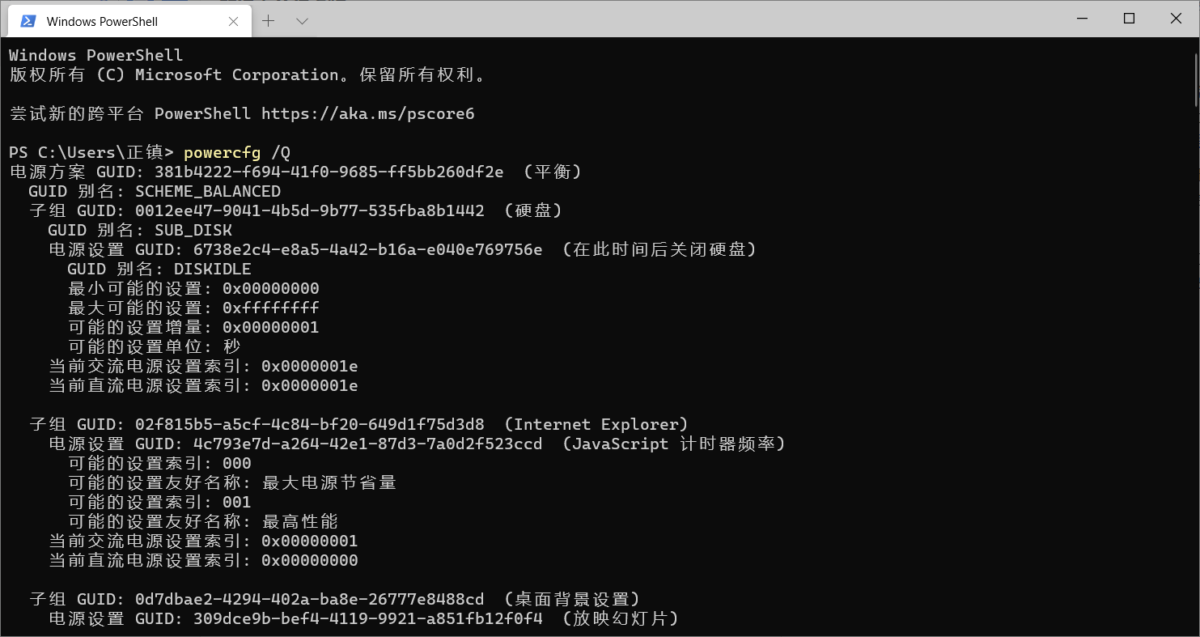
可以看到现在使用的电源方案是“平衡”。
找到“处理器电源管理”,可以看到设置项可以设置的范围和当前设置的值。
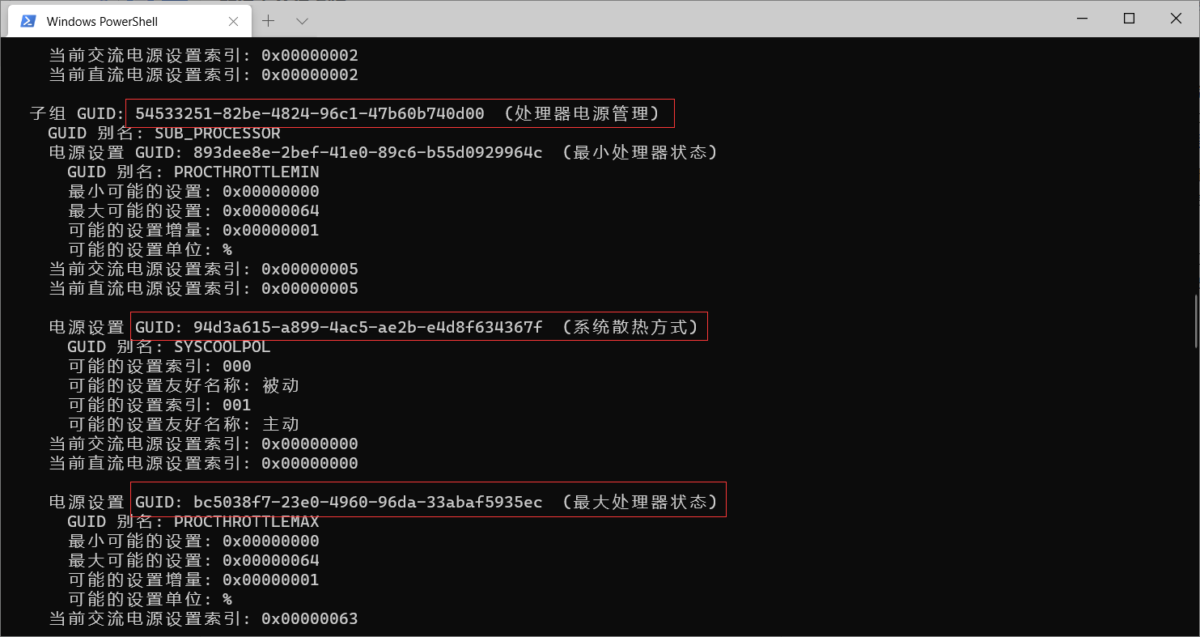
打开注册表位置:HKEY_LOCAL_MACHINE\SYSTEM\CurrentControlSet\Control\Power\PowerSettings\,在该目录下找到对应的“处理器电源管理”的GUID
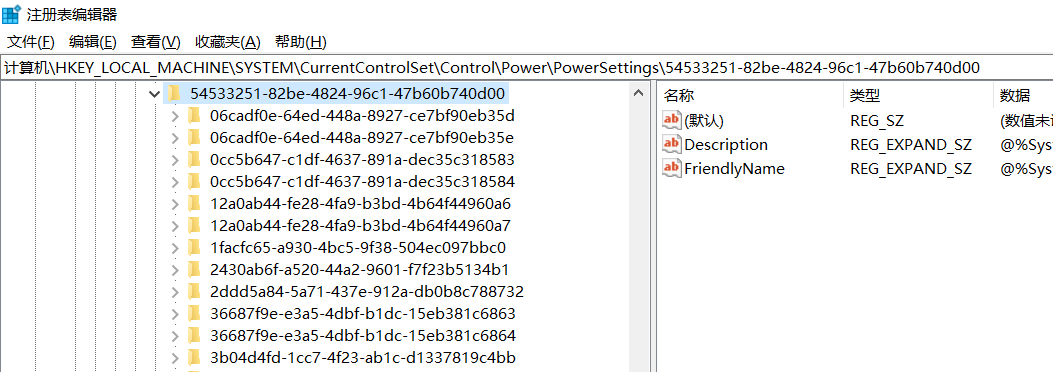
根据“系统散热方式”和“最大处理器状态”的GUID可以找到相应配置。
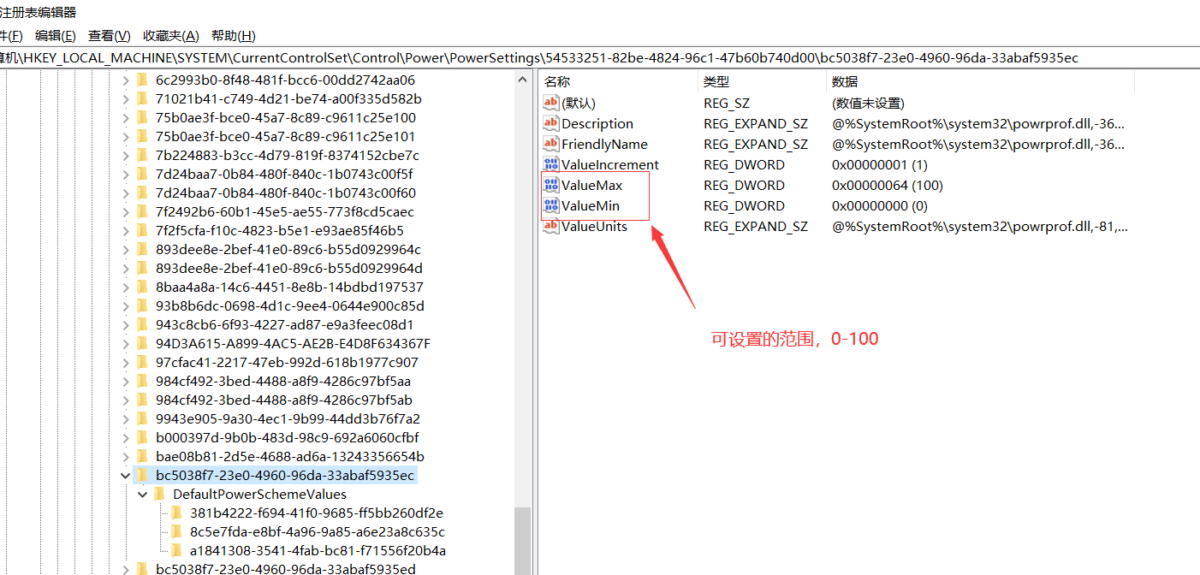
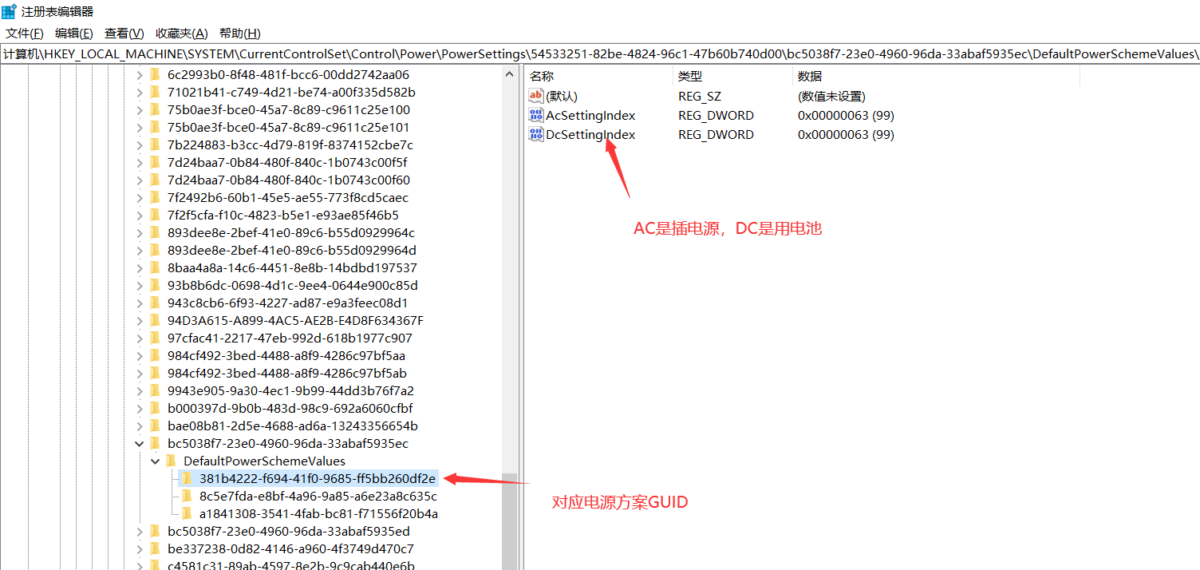
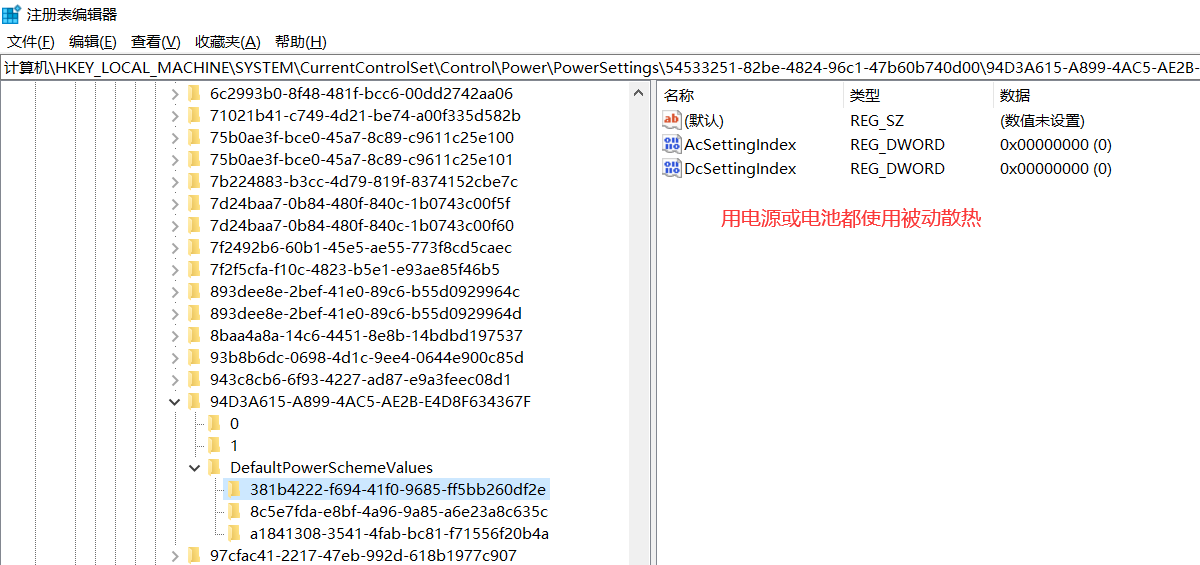
重启生效。
可以导出注册表设置项,在需要切换模式时执行注册表导入操作。
- 电源管理 – 平衡 – 静音方案
Windows Registry Editor Version 5.00
[HKEY_LOCAL_MACHINE\SYSTEM\CurrentControlSet\Control\Power\PowerSettings\54533251-82be-4824-96c1-47b60b740d00\bc5038f7-23e0-4960-96da-33abaf5935ec\DefaultPowerSchemeValues\381b4222-f694-41f0-9685-ff5bb260df2e]
"AcSettingIndex"=dword:00000063
"DcSettingIndex"=dword:00000063
[HKEY_LOCAL_MACHINE\SYSTEM\CurrentControlSet\Control\Power\PowerSettings\54533251-82be-4824-96c1-47b60b740d00\bc5038f7-23e0-4960-96da-33abaf5935ed\DefaultPowerSchemeValues\381b4222-f694-41f0-9685-ff5bb260df2e]
"AcSettingIndex"=dword:00000063
"DcSettingIndex"=dword:00000063
[HKEY_LOCAL_MACHINE\SYSTEM\CurrentControlSet\Control\Power\PowerSettings\54533251-82be-4824-96c1-47b60b740d00\94D3A615-A899-4AC5-AE2B-E4D8F634367F\DefaultPowerSchemeValues\381b4222-f694-41f0-9685-ff5bb260df2e]
"AcSettingIndex"=dword:00000000
"DcSettingIndex"=dword:00000000- 电源管理 – 平衡 – 默认设置
Windows Registry Editor Version 5.00
[HKEY_LOCAL_MACHINE\SYSTEM\CurrentControlSet\Control\Power\PowerSettings\54533251-82be-4824-96c1-47b60b740d00\bc5038f7-23e0-4960-96da-33abaf5935ec\DefaultPowerSchemeValues\381b4222-f694-41f0-9685-ff5bb260df2e]
"AcSettingIndex"=dword:00000064
"DcSettingIndex"=dword:00000064
[HKEY_LOCAL_MACHINE\SYSTEM\CurrentControlSet\Control\Power\PowerSettings\54533251-82be-4824-96c1-47b60b740d00\bc5038f7-23e0-4960-96da-33abaf5935ed\DefaultPowerSchemeValues\381b4222-f694-41f0-9685-ff5bb260df2e]
"AcSettingIndex"=dword:00000064
"DcSettingIndex"=dword:00000064
[HKEY_LOCAL_MACHINE\SYSTEM\CurrentControlSet\Control\Power\PowerSettings\54533251-82be-4824-96c1-47b60b740d00\94D3A615-A899-4AC5-AE2B-E4D8F634367F\DefaultPowerSchemeValues\381b4222-f694-41f0-9685-ff5bb260df2e]
"AcSettingIndex"=dword:00000001
"DcSettingIndex"=dword:00000000也可以开启”处理器电源管理”设置,找到be337238-0d82-4146-a960-4f3749d470c7项,Attributes设为2,可以打开在电源管理中配置。处理器电源管理功能也一样,如果没有则新建DOWRD 32位 Attributes项
Windows Registry Editor Version 5.00
[HKEY_LOCAL_MACHINE\SYSTEM\CurrentControlSet\Control\Power\PowerSettings\54533251-82be-4824-96c1-47b60b740d00\bc5038f7-23e0-4960-96da-33abaf5935ec]
"Attributes"=dword:00000002
[HKEY_LOCAL_MACHINE\SYSTEM\CurrentControlSet\Control\Power\PowerSettings\54533251-82be-4824-96c1-47b60b740d00\be337238-0d82-4146-a960-4f3749d470c7]
"Attributes"=dword:00000002
[HKEY_LOCAL_MACHINE\SYSTEM\CurrentControlSet\Control\Power\PowerSettings\54533251-82be-4824-96c1-47b60b740d00\94D3A615-A899-4AC5-AE2B-E4D8F634367F]
"Attributes"=dword:00000002这样就能在电源计划中对“对处理电源管理”设置了。以上GUID不确定是否在其他电脑一至,修改时通过 powercfg /Q 查看比对。